- {{item.name}}
RFID 通信





- 0
- 8
如何通过 RF120C 与 RFID 通信
从 STEP 7 Basic/Professional V13 SP1 开始,在编程指令,"选件包"中集成了 SIMATIC Ident 配置文件和 Ident 指令块,使用 TIA Portal 进行组态与编程的 S7-1200/1500 可以使用这些指令对工业识别系统进行操作。
S7-1200 可以使用 RF120C 通信模块,实现与西门子工业识别系统的通信。本文介绍通过 S7-1200 CPU 和 RF120C ,使用 Ident 指令块,实现对 RF200 进行读、写操作。
主要硬件设备:
CPU1215C:6ES7215-1AG40-0AB0
RF120C:6GT2 002-0LA00
RF260R:6GT2 821-6AC10
MDS D100:6GT2 600-0AD10
RF260R 到 RF120C 连接电缆(2m): 6GT2 091-4LH20
软件环境:
TIA Portal V13 SP1 Update 4
系统配置:
S7-1200 CPU1215C 通过 RF120C 通信模块,连接 RF260R 读写头,在 TIA Portal V13 SP1 Update4 软件环境下, 使用 SIMATIC Ident 指令块对数据载体(MDS D100)进行读写操作。
系统配置,如图 1 所示:

图 1. 系统配置
1. 设备组态
首先,通过“设备视图”对 CPU 和 RF120C 进行组态,如图 2 所示:
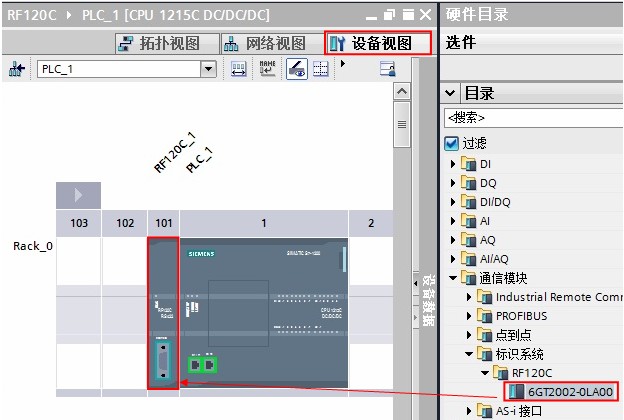
图 2. 组态 RF120C
选择连接的阅读器类型,本例中连接的是 RF260R ,故选择 “RF200 常规”,如图 3 所示:
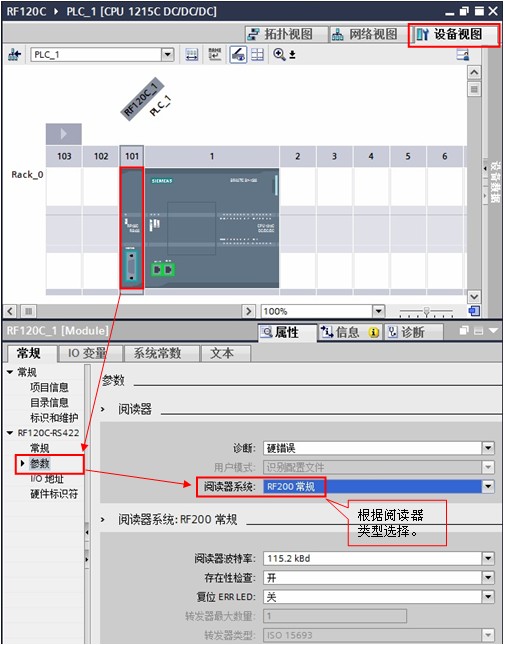
图 3. 选择阅读器类型
查看 RF120C 的 “IO 起始地址”和“硬件标识符”,后续编程需要使用这两个参数,如图 4 所示:
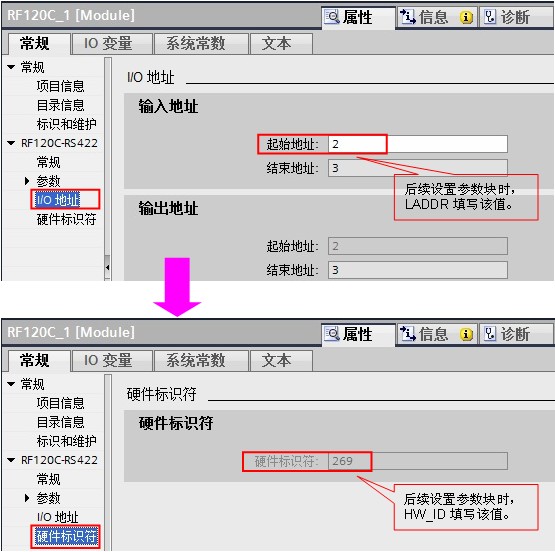
图 4. IO 起始地址和硬件标识符
2. 指令编程
当在主程序 OB1 使用了“选件包”中的 RFID 相关指令(例如在 OB1 中拖拽 Reset_Reader 指令),则会自动的在“PLC 数据类型”中增加如图5所示的数据类型如:“IID_CMD_STRUCT”、“IID_HW_CONNECT”等,并使用数据类型“IID_HW_CONNECT”创建参数 DB 块,如图 5 所示:
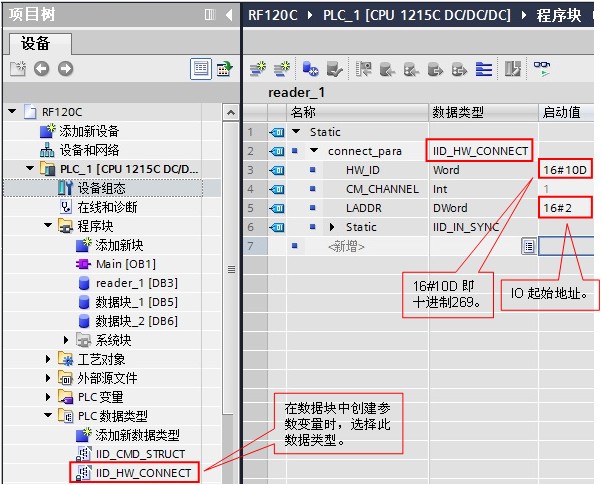
图 5. 设置连接参数 DB 块
将上述创建的参数 DB 块变量 “connect_para”填写到“Reset_Reader” 指令的“HW_CONNECT”引脚上,如图 6 所示:
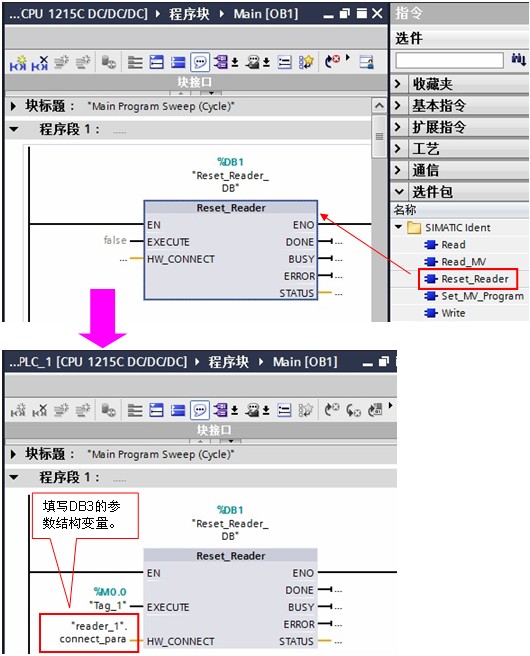
图 6. 调用“Reset_Reader” 指令
创建用户数据块, DB5 用于写数据到标签,DB6 用于存储来自标签的数据,如图 7 所示:
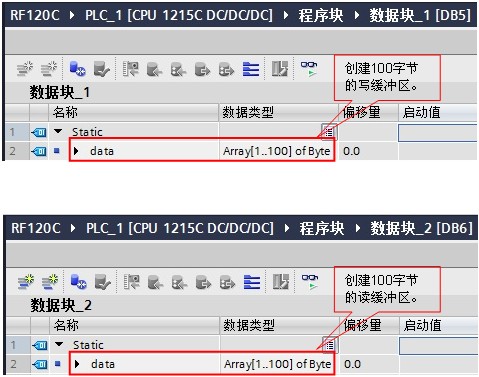
图 7. 创建读/写数据块
注意:需要在 DB 块“属性”修改数据块类型为标准 DB 块。在 DB 块的“属性”中修改,如图 8 所示:
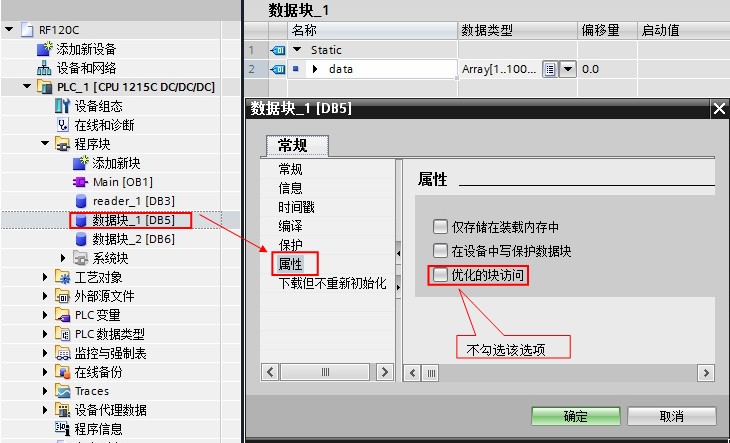
图 8. 将 DB 块设置为标准块
调用“Write” 指令,引脚参数按如图 9 所示填写。
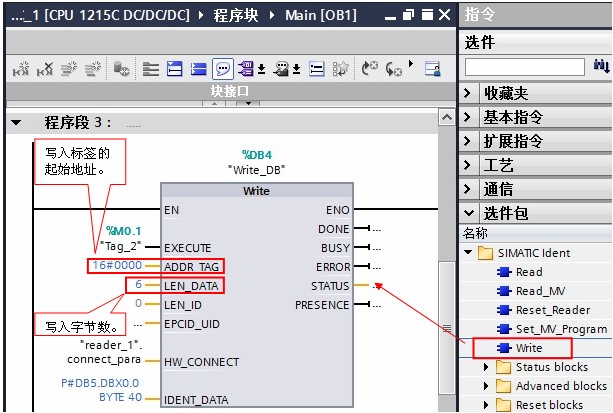
图 9. 调用“Write” 指令
调用“Read”指令,引脚参数按如图 10 所示填写。
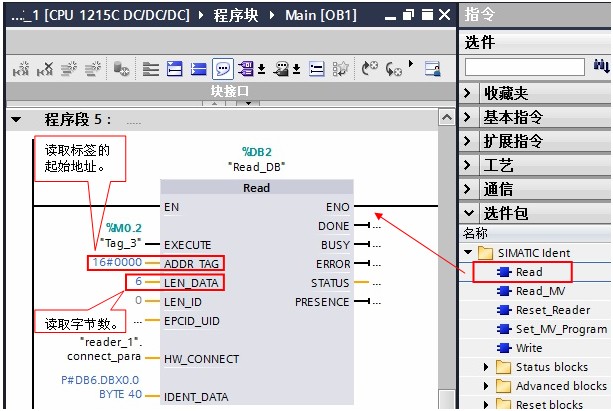
图 10. 调用“Read” 指令
3. 测试
将项目编译,无错误后下载到 PLC 中,并使用 MDS D100 标签做测试,测试结果如图 11 所示:
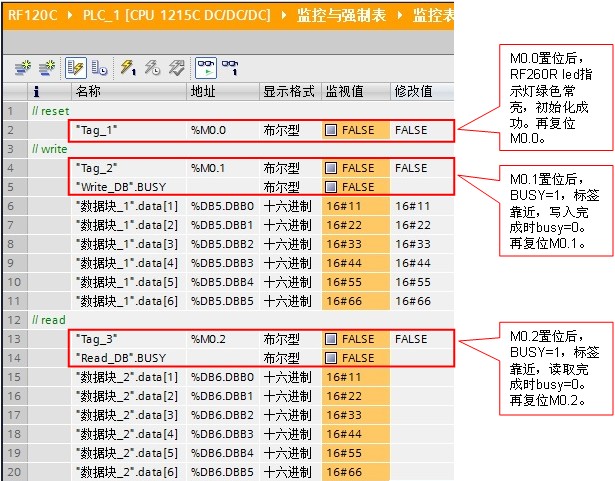
图 11. 读写数据测试
4. 错误诊断
 按住 Shift 键时用鼠标点击下列链接,打开新浏览器窗口。
按住 Shift 键时用鼠标点击下列链接,打开新浏览器窗口。
1、使用 RF120C 上的 LED 指示灯进行诊断
请参考 RF120C 操作说明 章节 5.1,使用 LED 进行诊断。
2、使用 RF260R 上的错误代码进行诊断
SIMATIC RF200 系统手册 章节 9.1 的错误代码,有关于 RF260R 上红色 LED 闪烁的信息。
3、使用 Ident 指令块状态字进行诊断
请参考 SIMATIC Ident 功能手册 第4章。
5. 相关资料
 SIMATIC Ident RFID 系统 SIMATIC RF200
SIMATIC Ident RFID 系统 SIMATIC RF200
 SIMATIC Ident RFID 系统 SIMATIC RF300
SIMATIC Ident RFID 系统 SIMATIC RF300
 SIMATIC Ident RFID 系统 SIMATIC RF600
SIMATIC Ident RFID 系统 SIMATIC RF600

剩余80%未阅读,请登录查看大全章节内容
- 评论
-
分享
扫码分享
- 收藏 收藏
- 点赞 点赞
- 纠错 纠错












 西门子官方商城
西门子官方商城





















{{item.nickName}}